Mikrotekno.com – Terkadang, kamu mungkin menemukan file yang sulit dihapus di perangkat Android. Ini bisa disebabkan oleh berbagai alasan, seperti masalah izin, file yang sedang digunakan, atau sistem yang melindungi file. Dalam artikel ini, kita akan membahas cara menghapus file yang tidak bisa dihapus di Android.
Ragam Cara Menghapus File yang Tidak Bisa dihapus di Android
Buat kamu yang kesulitan dan bingung gimana caranya, kamu bisa coba berbagai macam cara yang sudah kami siapkan sebagai berikut ini :
Restart Perangkat
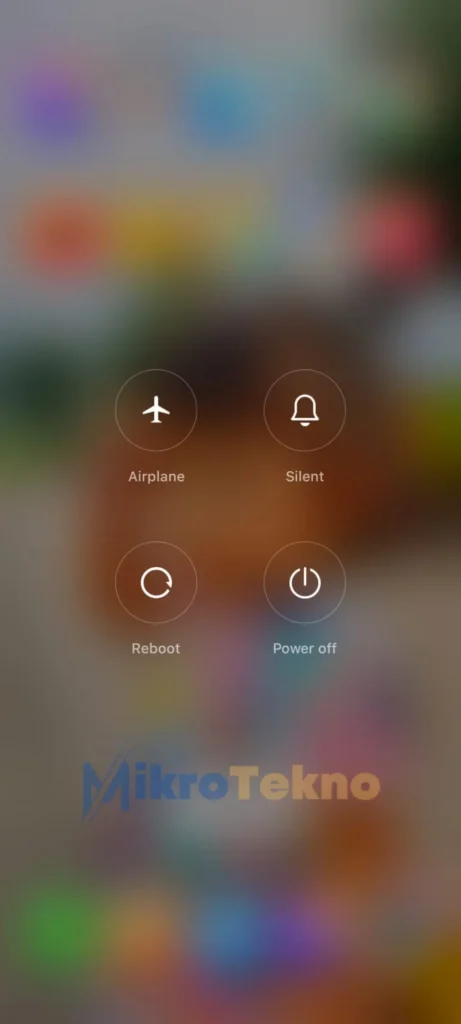
Sebelum mencoba metode lain, cobalah restart perangkat Android kamu. Dengan cara ini, kamu dapat memastikan bahwa file yang ingin dihapus tidak sedang digunakan oleh aplikasi atau sistem. Setelah perangkat menyala kembali, coba hapus file lagi.
Menggunakan Aplikasi Pengelola File
Beberapa aplikasi pengelola file Android pihak ketiga dapat membantu kamu menghapus file yang tidak bisa dihapus menggunakan pengelola file bawaan. Aplikasi seperti ES File Explorer atau FX File Explorer dapat memberikan akses yang lebih luas ke file yang tersembunyi atau terkunci.
Baca Juga Cara Setting Proxy di Google Chrome Android
Menggunakan Mode Aman
Selain itu, kamu juga bisa mengikuti cara menghapus file yang tidak bisa dihapus di Android dengan menggunakan fitur yang sudah ada di Android bernama Safe Mode.
Safe Mode adalah opsi yang memungkinkan kamu untuk menjalankan perangkat Android dengan sejumlah aplikasi dan layanan sistem dasar, tanpa memuat aplikasi pihak ketiga.
Jika file yang tidak bisa dihapus disebabkan oleh aplikasi pihak ketiga atau virus, Safe Mode bisa membantu mengatasi masalah ini. Berikut langkah-langkah untuk menghapus file yang tidak bisa dihapus dengan menggunakan Safe Mode:
Memasuki Safe Mode
- Tekan dan tahan tombol power perangkat Android kamu sampai muncul opsi “Power Off” atau “Restart”.
- Tekan dan tahan opsi “Power Off” atau “Restart” (tergantung perangkat) hingga muncul opsi “Safe Mode”.
- Ketuk “Safe Mode” dan perangkat kamu akan restart dalam mode tersebut. Kamu akan melihat tulisan “Safe Mode” di pojok kiri bawah atau kanan bawah layar.
Menghapus File dalam Safe Mode
- Buka “File Manager” atau “My Files” di perangkat Android kamu.
- Telusuri folder tempat file yang tidak bisa dihapus berada.
- Ketuk dan tahan file tersebut, lalu pilih opsi “Delete” atau “Hapus”.
- Jika berhasil, file yang tidak bisa dihapus sebelumnya akan terhapus dalam Safe Mode.
Keluar dari Safe Mode
- Tekan dan tahan tombol power perangkat Android kamu sampai muncul opsi “Power Off” atau “Restart”.
- Ketuk “Restart” atau “Power Off” dan nyalakan kembali perangkat (jika dimatikan).
- Perangkat akan kembali ke mode normal, dan semua aplikasi pihak ketiga akan aktif kembali.
Dengan mengikuti langkah-langkah di atas, kamu seharusnya bisa menghapus file yang tidak bisa dihapus di Android menggunakan Safe Mode. Jika metode ini tidak berhasil, cobalah metode lain yang telah disebutkan sebelumnya atau konsultasikan dengan teknisi profesional untuk mendapatkan bantuan lebih lanjut.
Melakukan Factory Reset
.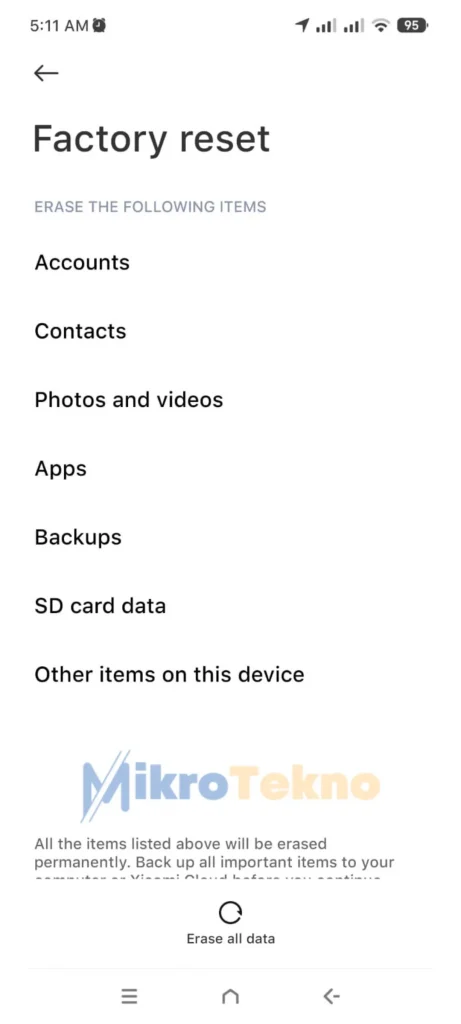
Jika metode di atas tidak berhasil, kamu mungkin perlu melakukan factory reset untuk menghapus file yang bermasalah. Namun, sebelum melakukannya, pastikan kamu telah mencadangkan data penting karena factory reset akan menghapus semua data dan pengaturan pada perangkat.
Untuk melakukan factory reset, ikuti langkah-langkah berikut:
- Buka Pengaturan.
- Gulir ke bawah dan ketuk “Pemulihan & Reset” atau “Sistem”.
- Ketuk “Reset Pabrik” atau “Hapus Semua Data”.
- Ikuti petunjuk yang diberikan untuk menyelesaikan proses reset.
Setelah proses factory reset selesai, perangkat akan kembali ke pengaturan awal, dan file yang bermasalah harus sudah dihapus.
Menghapus File Terkunci Dengan Bantuan Laptop
Cara menghapus file yang tidak bisa dihapus di Android yang terakhir adalah dengan menggunakan bantuan laptop. Menghapus file terkunci di perangkat Android dengan bantuan laptop bisa menjadi solusi yang efektif. Berikut ini langkah-langkah yang bisa kamu ikuti:
Persiapan Sebelum Menghubungkan Perangkat Android ke Laptop
- Pastikan perangkat Android kamu sudah diaktifkan mode USB Debugging. Untuk mengaktifkannya, masuk ke menu “Settings” > “Developer Options” > centang “USB Debugging”.
- Jika opsi “Developer Options” belum muncul di perangkat kamu, masuk ke menu “Settings” > “About Phone” > tekan beberapa kali pada “Build Number” hingga opsi “Developer Options” aktif.
- Unduh dan instal Android SDK Platform Tools pada laptop. Tools ini akan membantu kamu menggunakan ADB (Android Debug Bridge) untuk mengakses perangkat Android dari laptop.
Menghubungkan Perangkat Android ke Laptop
- Sambungkan perangkat Android kamu ke laptop menggunakan kabel USB.
- Buka “Android SDK Platform Tools” pada laptop.
- Buka “Command Prompt” atau “Terminal” (tergantung sistem operasi laptop yang kamu gunakan) dan arahkan ke direktori “platform-tools”.
- Ketik perintah
adb devicesdan tekan Enter. Perintah ini akan menampilkan daftar perangkat Android yang terhubung ke laptop. - Pastikan perangkat Android kamu terdeteksi dengan benar.
Baca Juga Cara Melihat Akun IG yang Pernah Login di Android
Menghapus File Terkunci Menggunakan ADB
- Ketik perintah
adb shelldan tekan Enter. Perintah ini akan membuka shell pada perangkat Android kamu. - Gunakan perintah
cduntuk mengakses direktori tempat file terkunci berada. Misalnya, jika file berada di folder “Download”, ketikcd /sdcard/Downloaddan tekan Enter. - Ketik perintah
lsdan tekan Enter untuk melihat daftar file dalam direktori tersebut. - Cari file yang ingin kamu hapus dan ketik perintah
rm [namafile], ganti [namafile] dengan nama file yang ingin dihapus. Contoh:rm fileterkunci.pdfdan tekan Enter. - File terkunci akan dihapus dari perangkat Android kamu.
Catatan: Pastikan kamu mengetikkan perintah yang benar dan berhati-hati saat menghapus file. Kesalahan dalam perintah bisa menyebabkan file yang salah atau penting terhapus.
Kesimpulan
Cara Menghapus file yang tidak bisa dihapus di Android bisa menjadi tugas yang menantang, tetapi dengan mengikuti langkah-langkah di atas, kamu harus dapat menyelesaikannya. Mulailah dengan restart perangkat, lalu gunakan aplikasi pengelola file pihak ketiga, aktifkan Mode Aman, lakukan factory reset jika diperlukan, dan terakhir bisa menggunakan bantuan laptop. Selalu ingat untuk mencadangkan data penting sebelum mengambil tindakan drastis seperti factory rese
